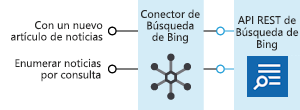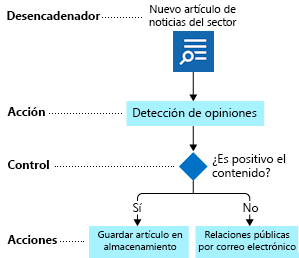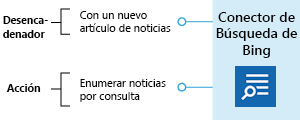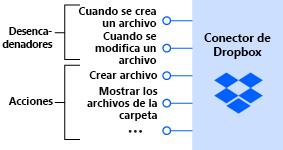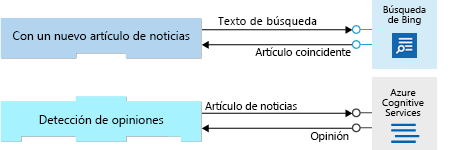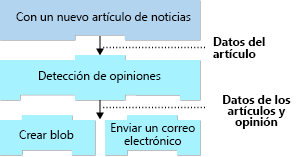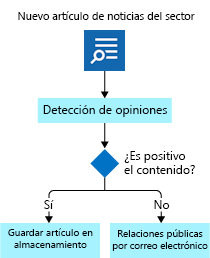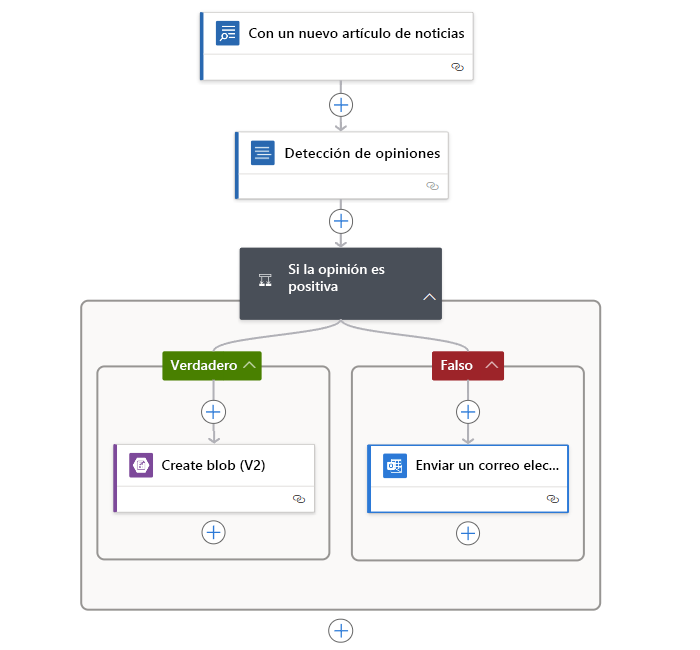Funcionamiento de Azure Logic Apps
Ahora que conocemos los conceptos básicos de Azure Logic Apps, veamos cómo funciona el servicio en segundo plano. Esta información le ayuda a decidir si Azure Logic Apps puede funcionar para usted sin ninguna personalización. De este modo, en escenarios en los que necesita crear componentes personalizados, puede determinar lo difícil que podría ser.
¿Qué es un conector?
Un conector es un componente que proporciona una interfaz a un servicio o sistema en forma de operaciones. Por ejemplo, el conector de Búsqueda de Bing le permite recuperar artículos de noticias, mientras que el conector de Office 365 Outlook le permite administrar su correo electrónico, calendario y contactos. Azure Logic Apps proporciona más de 1 000 conectores prediseñados que puede usar para crear sus flujos de trabajo.
Un conector usa la API de REST o SOAP de un servicio para realizar el trabajo real. Al usar un conector en el flujo de trabajo de aplicación lógica, el conector llama automáticamente a la API subyacente del servicio. Por lo tanto, un conector es básicamente un contenedor alrededor de una API.
El siguiente diagrama muestra la relación entre el conector de Búsqueda de Bing y la API DE REST de Búsqueda de Bing:
Sugerencia
Si tiene instalado Microsoft Copilot, puede hacer estas preguntas a Copilot:
- ¿Cuáles son los conectores más utilizados en Azure Logic Apps?
- ¿Cuántos conectores existen en Azure Logic Apps?
Conectores personalizados
Puede escribir conectores personalizados para acceder a los servicios que no tienen conectores prediseñados. Estos servicios deben tener una API de REST o SOAP, que no es sorprendente porque un conector es simplemente un contenedor alrededor de una API.
Para crear un conector personalizado, primero debe generar una descripción de OpenAPI para la API. Use luego esa descripción de la API para crear un recurso de conector personalizado en Azure Portal. Puede asignar al conector un nombre, un icono y una descripción para cada operación. En el diagrama siguiente se muestra un ejemplo del proceso, pero observe que no hay ninguna codificación implicada:
Puede usar el conector personalizado en sus propios flujos de trabajo de aplicación lógica y compartirlo con otras personas de su organización. También puede enviar el conector a Microsoft para que lo certifique. Una vez certificado el conector, aparece en la galería de conectores que está disponible para todos los usuarios.
¿Qué son los desencadenadores y las acciones?
Los flujos de trabajo se crean a partir de distintos tipos de tareas. Por ejemplo, en nuestro escenario de supervisión de noticias del sector, el flujo de trabajo se inicia cuando se publica un nuevo artículo. Después, el flujo de trabajo analiza la opinión y toma una decisión, en función de la puntuación de opinión. Azure Logic Apps usa los términos desencadenador, acción y acción de control para estos conceptos. Estas operaciones son los bloques de creación de un flujo de trabajo en Azure Logic Apps. El siguiente diagrama muestra cómo usar cada tipo de operación en la aplicación de supervisión de noticias:
Vamos a obtener más detalles sobre las definiciones de un desencadenador y una acción:
Un desencadenador es un evento que se produce cuando se cumple una condición específica. Los desencadenadores activan o activan automáticamente cuando se cumple la condición. Por ejemplo,cuando un temporizador expira o hay datos disponibles.
Una acción es una operación que ejecuta una tarea específica en el flujo de trabajo. Las acciones se ejecutan después de que se active un desencadenador u otra acción se complete.
Un conector es un grupo con todos los desencadenadores y acciones relacionados, normalmente asociados a un único servicio, sistema u otra agrupación. Veamos algunos ejemplos.
El conector de Búsqueda en Bing permite que el flujo de trabajo de su aplicación lógica interactúe con el servicio de Búsqueda de Bing. La aplicación de supervisión de noticias del sector puede usar un desencadenador del conector de Búsqueda de Bing para determinar cuándo hay disponibles nuevos artículos relevantes. En el diagrama siguiente se muestra el conector Búsqueda de Bing con su desencadenador y acciones:
A continuación, tenemos el conector de Dropbox. Supongamos que trabaja con un equipo pequeño en un proyecto que almacena datos compartidos en Dropbox. Puede crear un flujo de trabajo que detecte cuándo alguien cambia cualquiera de los archivos y envíe una notificación a los demás miembros del equipo. En el diagrama siguiente se muestra el conector de Dropbox con su desencadenador y sus acciones:
Por último, echemos un vistazo al conector de Twilio. La mayoría de los conectores ofrecen tanto desencadenadores como acciones, pero este solo tiene acciones. El conector de Twilio le permite enviar mensajes de texto para notificaciones. Por ejemplo, puede usar el conector de Twiliio en el escenario de Dropbox para enviar mensajes a los miembros del equipo cuando un archivo compartido ha cambiado. En el diagrama siguiente se muestra el conector de Twilio con sus acciones:
Procedimiento para crear flujos de trabajo a partir de desencadenadores y acciones
Para crear un flujo de trabajo, elija operaciones, específicamente un desencadenador y acciones. Un flujo de trabajo debe comenzar con un desencadenador. Después, puede seguir el desencadenador con tantas acciones como necesite para implementar el flujo de trabajo. El siguiente diagrama muestra el desencadenador y las acciones usadas en la aplicación de supervisión de noticias del sector:
¿Cómo funcionan conjuntamente los desencadenadores y las acciones?
Los desencadenadores y las acciones son básicamente llamadas a una operación de API subyacente. Cada operación tiene las entradas y salidas. Por ejemplo, el desencadenador de Búsqueda de Bing llamado En nuevo artículo de noticias toma una cadena de búsqueda y devuelve un artículo que contiene esa cadena. La acción de Cognitive Services denominada Sentimiento toma una cadena como entrada y devuelve la puntuación del sentimiento como un número en coma flotante. En el diagrama siguiente se muestran estas dos operaciones:
Azure Logic Apps pone automáticamente los valores devueltos a disposición de todas las operaciones posteriores del flujo de trabajo. Esta característica le permite pasar los resultados de una operación como entrada a la siguiente operación. El siguiente diagrama muestra el flujo de datos de las dos primeras operaciones de la aplicación de supervisión de noticias del sector:
¿Qué son las acciones de control?
La mayoría de los flujos de trabajo tienen que realizar distintas acciones, según los datos que se deban procesar. Por ejemplo, es posible que un flujo de trabajo enrute un informe de gastos a otro administrador, en función del importe. En la aplicación de supervisión de noticias del sector, el flujo de trabajo debe ramificarse en función de la puntuación del sentimiento de un artículo. El diagrama siguiente muestra el diagrama de flujo de la aplicación de supervisión de noticias del sector y destaca los contenidos destacados de la lógica de control:
Las acciones de control son acciones especiales integradas en Azure Logic Apps que proporcionan construcciones de control del flujo de trabajo, por ejemplo:
- La acción Condición, que se controla mediante una expresión booleana.
- La acción Cambiar, que se controla por casos y un caso predeterminado.
- Las acciones de bucle Hasta y Por cada, que repiten acciones y se controlan mediante expresiones booleanas.
- Instrucciones incondicionales de rama paralela.
El siguiente diagrama muestra cómo usar la acción Condición en el flujo de trabajo de la aplicación de supervisión de noticias del sector:
¿Qué es el diseñador de flujos de trabajo?
El diseñador de flujos de trabajo es una herramienta gráfica para crear los flujos de trabajo. El diseñador proporciona una superficie de lienzo en la que se compila un flujo de trabajo agregando un desencadenador y acciones. Por ejemplo, la aplicación de supervisión de noticias del sector utiliza el desencadenador denominado En nuevo artículo de noticias, una acción de control conocida como condición, y acciones denominadas Sentimiento, Crear blob y Enviar un correo electrónico. En la captura de pantalla siguiente se muestra el flujo de trabajo de supervisión de noticias del sector en el diseñador: